Comment démarrer un blog avec WordPress en moins d'une heure
Publié: 2017-05-17Vous essayez de comprendre comment créer un blog ? Je sais à quel point il peut être difficile pour un débutant complet de se lancer. Mais je vous promets que ce n'est vraiment pas si difficile, c'est pourquoi nous avons décidé d'écrire ce guide complet pour les débutants - nous vous guiderons pas à pas tout au long du processus ; du choix d'un nom de domaine à l'inscription à l'hébergement en passant par l'installation de WordPress en quelques clics, le choix d'un thème et la rédaction de votre premier article de blog.
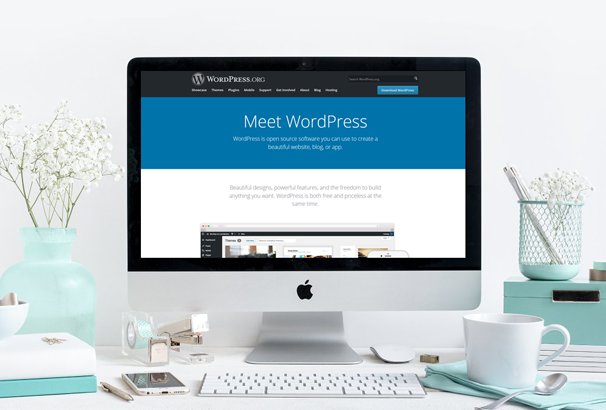
Et après avoir lu ce guide, vous saurez exactement comment démarrer un blog avec WordPress. Même si vous ne connaissez aucun code. Et même si vous n'avez jamais créé votre propre site Web auparavant ! Je promets. Allons-y tout de suite afin que vous puissiez commencer à bloguer dans l'heure qui suit.
Contenu
- 1 De quoi avez-vous besoin pour démarrer un blog ? Est-ce cher?
- 2 WordPress auto-hébergé vs WordPress.com
- 3 Étape 1 : Inscrivez-vous à l'hébergement Web
- 4 Étape 2 : Installer WordPress sur Bluehost
- 5 Étape 3 : Choisissez un thème pour votre blog
- 6 Comment installer un thème WordPress
- 7 Comment personnaliser votre thème
- 8 Étape 4 : Rédigez vos premiers articles et pages
- 9 Étape 5 : Ajouter des plugins
- 10 Étape 6 : Profitez de votre nouveau blog !
- 10.1 Messages connexes
De quoi avez-vous besoin pour démarrer un blog ? Est-ce cher?
Bonnes nouvelles! Ce n'est pas cher de créer un blog. Mais genre de mauvaise nouvelle… ce n'est pas 100% gratuit non plus. Vous devrez dépenser un peu d'argent, mais pas beaucoup plus par mois que ce que vous dépensez pour votre latte chez Starbucks.
Il n'y a que deux choses dont vous avez absolument besoin pour démarrer votre blog WordPress :
- Hébergement Web - c'est le moteur qui alimente votre blog et le rend accessible aux personnes du monde entier. Ne vous inquiétez pas, un bon hébergement WordPress est bon marché.
- Un nom de domaine – c'est votre adresse permanente sur Internet. Par exemple, le nom de domaine de ce site Web est "alienwp.com"
Le fournisseur d'hébergement que nous recommandons, Bluehost, qui coûte à partir de 5,45 $ par mois lorsque vous payez pour un an d'hébergement. Et le meilleur de tous, cet hébergeur vous donnera même un nom de domaine gratuitement.
Donc, dans l'ensemble, vous n'aurez qu'à payer environ 65 $ pour faire fonctionner votre blog pendant une année entière. Pas 65 $ par mois, 65 $ au total ! Pas cher, non ?
WordPress auto-hébergé vs WordPress.com
Ok, il n'y a qu'une seule chose que je dois couvrir avant de vous montrer comment démarrer un blog. Je vous ai dit d'utiliser WordPress, mais c'est en fait un peu déroutant car il existe deux versions de WordPress. L'un est sur wordpress.com. C'est gratuit mais incroyablement limité. Vous avez très peu de contrôle sur votre site et ne pouvez pas monétiser votre site. Je ne le recommande pas.
Avec WordPress auto-hébergé (AKA wordpress.org), vous hébergez votre propre blog et avez un contrôle total sur tous les aspects. Il est très facile à utiliser et beaucoup plus flexible. C'est pourquoi je recommande absolument de commencer votre blog avec WordPress auto-hébergé.
Voici comment:
Étape 1 : Inscrivez-vous à l'hébergement Web
Pour commencer, vous devez vous inscrire à un hébergement Web. Comme je l'ai mentionné, c'est ce qui alimente votre site. C'est absolument essentiel pour faire fonctionner WordPress auto-hébergé.
Pour les débutants, nous recommandons Bluehost car :
- C'est abordable
- Ils vous donnent un nom de domaine gratuit
- Vous pouvez installer WordPress en un seul clic
Pour les débutants, ces trois fonctionnalités sont le tiercé gagnant ! Domaine bon marché, gratuit et installation facile. Je ne peux pas le battre.
Si vous souhaitez en savoir plus sur les raisons pour lesquelles nous choisissons Bluehost pour les débutants, consultez notre examen complet et si vous souhaitez vous inscrire avec eux, assurez-vous d'utiliser notre code de réduction pour obtenir 65% de réduction.
Si vous souhaitez voir quelles autres sociétés d'hébergement nous vous recommandons, consultez notre guide complet de l'hébergement WordPress où nous détaillons les différents hébergeurs.
Pour commencer, rendez-vous sur Bluehost et cliquez sur le bouton Get Started Now :
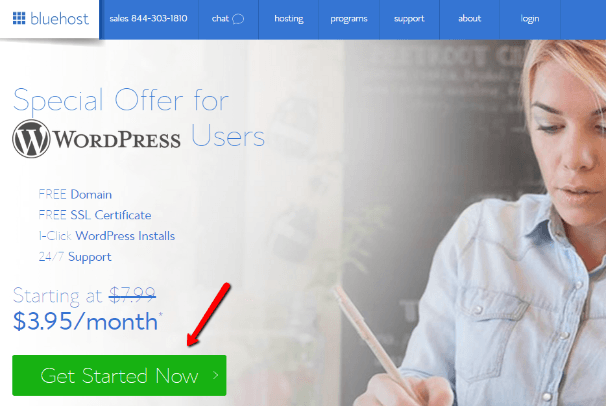
Sur l'écran suivant, vous devez choisir votre plan. En tant que débutant, vous pouvez absolument choisir le plan de base le moins cher :
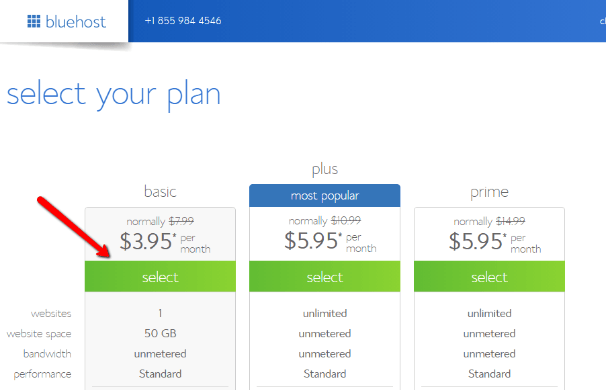
Ensuite, remplissez la nouvelle zone de domaine avec le nom de domaine souhaité. Malheureusement, les noms de domaine sont uniques. Assurez-vous donc de choisir un nom de domaine qui n'existe pas déjà. Bluehost vous dira si le domaine est un doublon :
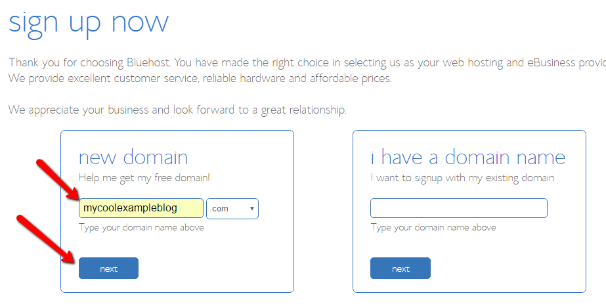
Après avoir cliqué sur Suivant, vous devez saisir les informations de base de votre compte. C'est assez explicite !
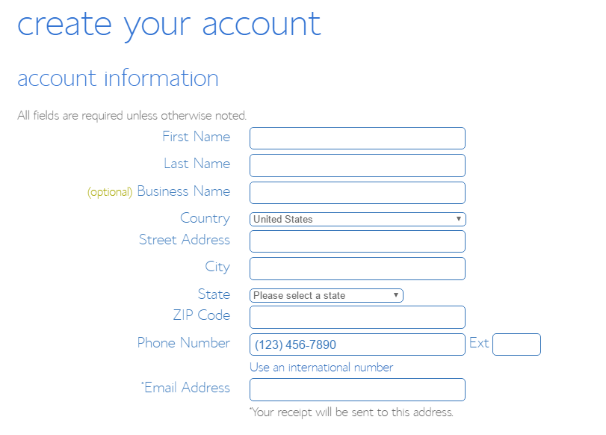
Lorsque vous faites défiler la page, vous verrez ensuite les informations sur le package. C'est ici que vous devez configurer certaines choses. Tout d'abord, vous devez choisir le nombre de mois que vous souhaitez payer à l'avance. Si vous payez pendant 36 mois à la fois, Bluehost ne vous facturera que 3,95 $ par mois.
Mais payer 36 mois à l'avance, c'est beaucoup, donc je pense que c'est une meilleure idée de choisir le plan de 12 mois.
Bluehost vous recommandera également de payer pour de nombreuses mises à niveau. Mais vous n'avez vraiment pas besoin de ces mises à niveau. Je vous recommande donc de décocher toutes ces cases pour économiser de l'argent. Le seul que vous voudrez peut -être ajouter est la confidentialité du domaine.
Une fois que vous avez tout décoché, votre prix total ne devrait être que de 65,40 $.
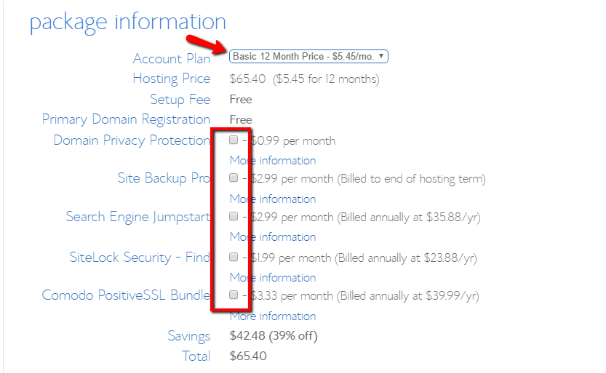
Et enfin, vous devez entrer les détails de votre carte de crédit et cliquer sur Soumettre. Si vous ne souhaitez pas payer par carte de crédit, vous pouvez également cliquer sur le lien pour d'autres options de paiement :
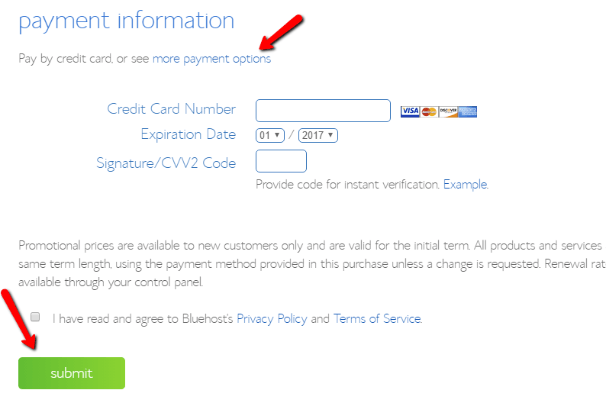
Étape 2 : Installez WordPress sur Bluehost
Félicitations! Tu y es presque. Maintenant, il vous suffit d'installer WordPress. Ne vous inquiétez pas, vous n'aurez besoin de connaître aucun code. Tout ce que vous avez à faire est de cliquer sur quelques boutons.

Commencez par vous connecter à votre Bluehost cPanel. Bluehost devrait vous envoyer ces informations de connexion après votre paiement.
Ensuite, faites défiler jusqu'à la section Site Web et trouvez le bouton Installer WordPress :
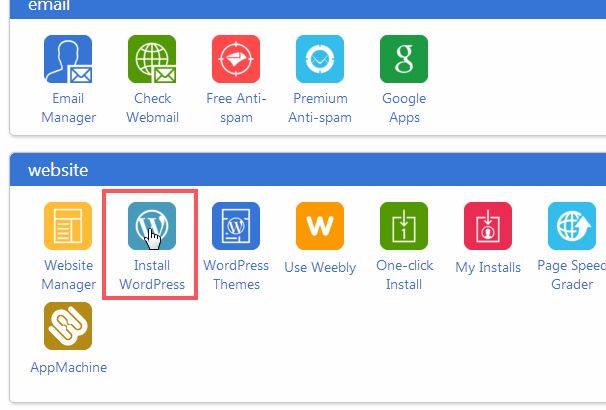
Sur la page suivante, assurez-vous que votre domaine est sélectionné (il devrait l'être par défaut) puis cliquez sur le bouton Vérifier le domaine :
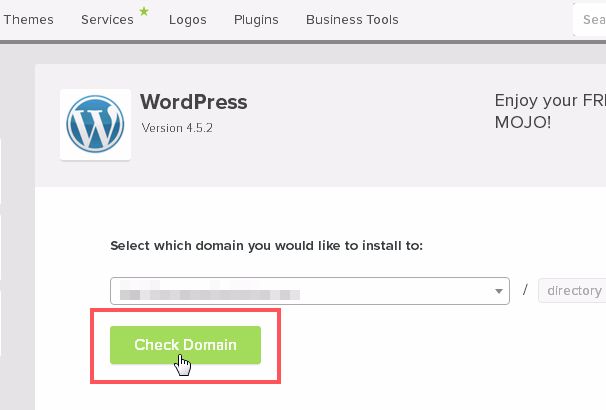
Bluehost vérifiera automatiquement votre nom de domaine. Une fois cela fait, il vous suffit de cliquer sur Installer maintenant sur l'écran suivant :
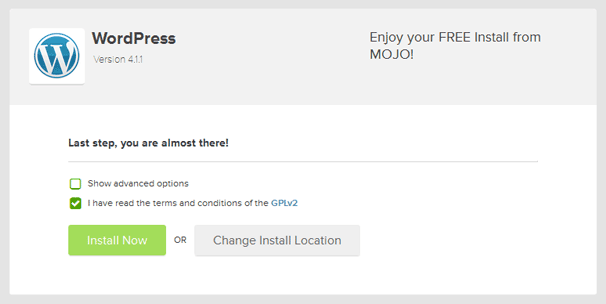
Et c'est tout! Pas trop difficile, non ? Vous pouvez trouver l'URL d'administration de votre nouveau site WordPress et afficher vos informations de connexion en cliquant sur Afficher les informations d'identification.
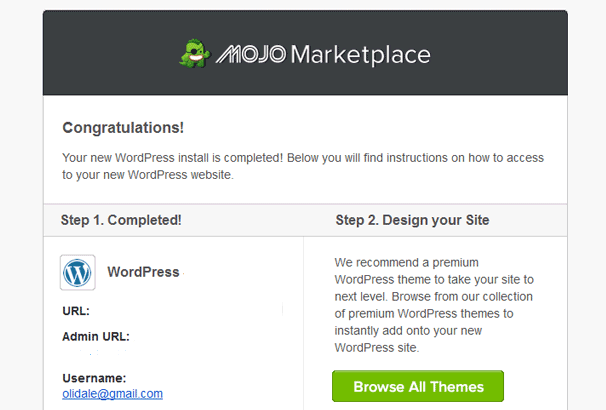
Pour vous connecter à votre site WordPress, allez simplement sur « votredomaine.com/wp-admin » et connectez-vous avec les détails du compte.
Votre tableau de bord WordPress devrait ressembler à ceci :
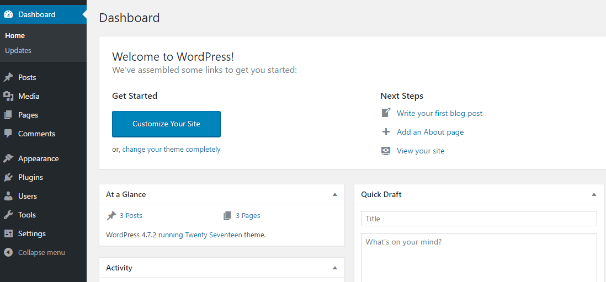
Il s'agit de l'espace privé des coulisses où vous contrôlerez chaque aspect de votre blog.
Étape 3 : Choisissez un thème pour votre blog
Ensuite, vous devez choisir un thème pour votre blog. Votre thème est essentiellement le « vêtement » de votre blog. WordPress alimente tout ce qui se trouve en dessous, mais votre thème affecte l'apparence de votre site pour le monde extérieur.
Il existe des dizaines de milliers de thèmes WordPress, il est donc difficile d'en recommander un seul.
Nous avons dressé une liste des meilleurs thèmes de blog minimaux. Mais vous pouvez également parcourir le répertoire de thèmes wordpress.org pour trouver de jolis thèmes gratuits.
Comment installer un thème WordPress
Pour ajouter un nouveau thème à votre blog, vous devez accéder à Apparence → Thèmes depuis votre tableau de bord WordPress :
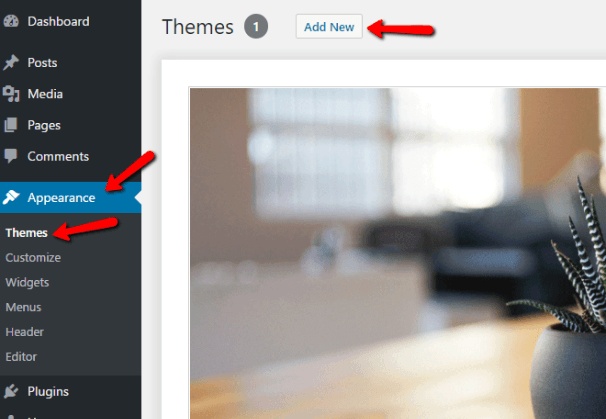
Ensuite, cliquez sur le bouton Ajouter nouveau en haut.
Sur l'écran suivant, vous pouvez prévisualiser tous les thèmes du répertoire de thèmes gratuit wordpress.org. Vous pouvez facilement rechercher et filtrer pour trouver le thème parfait pour votre blog.
Et si vous souhaitez prévisualiser l'apparence d'un thème sur votre site, il vous suffit d'appuyer sur le bouton Aperçu lorsque vous survolez un thème :
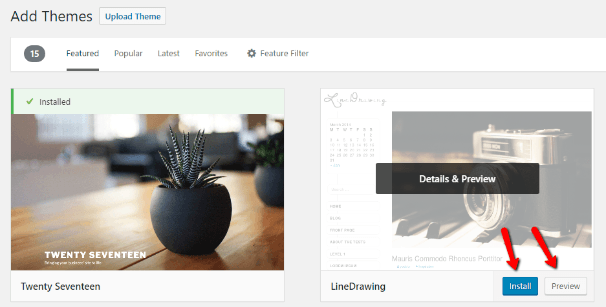
Et une fois que vous avez trouvé un thème que vous aimez, il vous suffit d'appuyer sur le bouton Installer pour l'ajouter à votre site. Assurez-vous simplement d'appuyer sur le bouton Activer après l'avoir installé pour activer le nouveau thème.
Comment personnaliser votre thème
Une fois que vous avez activé votre thème, vous pouvez personnaliser l'apparence de certaines parties en utilisant quelque chose appelé WordPress Customizer. Il vous permet d'apporter des modifications et de les prévisualiser en temps réel. Pour l'utiliser, il suffit de cliquer sur Apparence → Personnaliser :
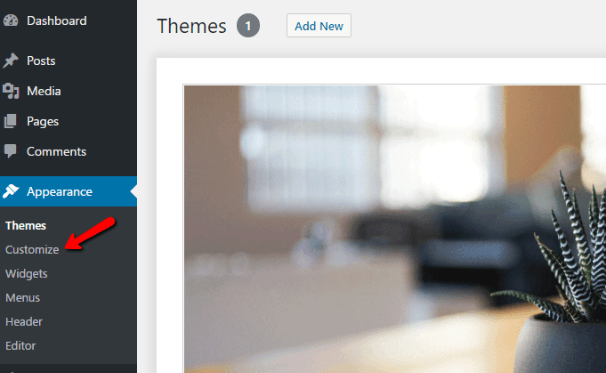
Étape 4 : Rédigez vos premiers articles et pages
Maintenant que vous avez un thème, vous êtes prêt à commencer à produire du contenu ! Par défaut, WordPress vous permet de créer deux types de contenu :
- Messages - pensez à ceux-ci comme des entrées de blog. Ils fonctionnent comme n'importe quel blog que vous avez lu.
- Pages – elles sont meilleures pour les entrées statiques. Par exemple, si vous souhaitez créer une page À propos de moi, vous devez utiliser une page au lieu d'un message.
Pour créer un nouveau post, il vous suffit d'aller sur Posts → Ajouter nouveau dans votre tableau de bord :
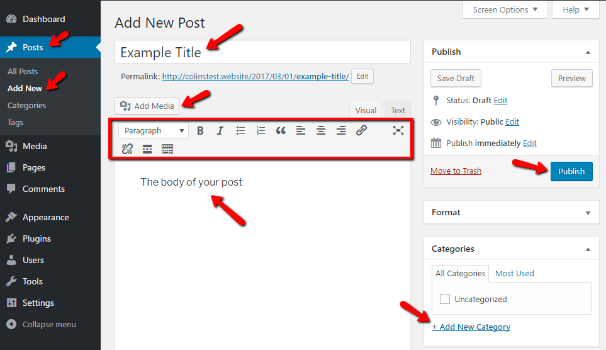
Vous pouvez entrer un titre pour votre message, écrire votre corps de texte et ajouter des catégories. Si vous souhaitez ajouter des images ou des vidéos, cliquez sur le bouton Ajouter un média. Et si vous souhaitez formater votre texte, vous pouvez utiliser les boutons en haut. Ils fonctionnent de manière assez similaire au formatage des documents Word.
Et une fois que vous êtes prêt à partager votre message avec le monde, il vous suffit d'appuyer sur le bouton Publier.
La création de pages est un processus presque identique. Vous devez juste vous assurer d'aller sur Pages au lieu de Posts :
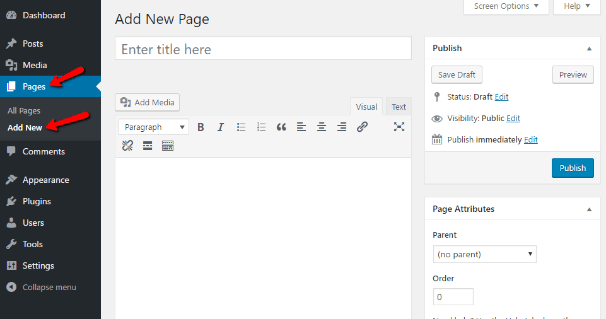
Étape 5 : Ajouter des plugins
Les plugins ajoutent toutes sortes de fonctionnalités intéressantes à votre nouveau blog. Ils ne sont pas absolument nécessaires , mais ils sont incroyablement utiles. Presque tous les sites WordPress utilisent au moins quelques plugins.
Pour ajouter de nouveaux plugins, allez dans Plugins → Ajouter nouveau :
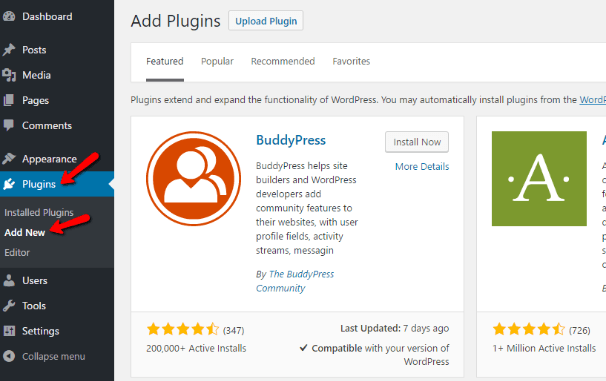
Vous verrez une interface similaire à celle lorsque vous avez choisi votre thème.
Vous pouvez rechercher des plugins spécifiques ou parcourir les plugins les plus populaires.
Il est difficile de donner des recommandations spécifiques sur les plugins à choisir car les plugins dont vous avez besoin dépendront de la fonctionnalité que vous souhaitez. Mais quelques bons plugins généraux que tous les blogs WordPress devraient avoir sont :
- Plugin SEO – Yoast SEO est bon. Il aide les gens à trouver votre site dans la recherche Google.
- Plugin de mise en cache – bon pour que votre site se charge rapidement.
- Plugin de sauvegarde - bon pour garder vos données sauvegardées et en sécurité. BackupBuddy est un bon.
- Plugin de formulaire de contact – aide les gens à vous contacter.
Vous pouvez parcourir et voir quels plugins ont l'air cool. Assurez-vous simplement de ne pas installer trop de plugins WordPress, de peur de ralentir votre blog.
Étape 6 : profitez de votre nouveau blog !
Bien qu'il vous faudra certainement du temps pour vous sentir comme un maître WordPress, vous avez maintenant un blog entièrement fonctionnel. C'est tout à vous ! Et si vous avez suivi ce guide, il vous aurait fallu moins d'une heure pour créer un blog.
J'espère que vous avez apprécié mon guide sur la façon de démarrer un blog. Et j'ai hâte de voir quels sites Web vous proposez!
